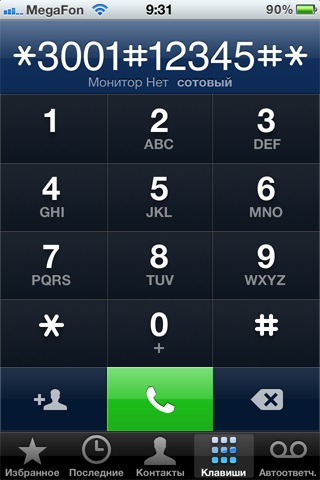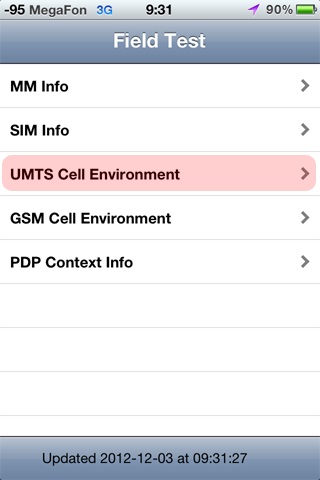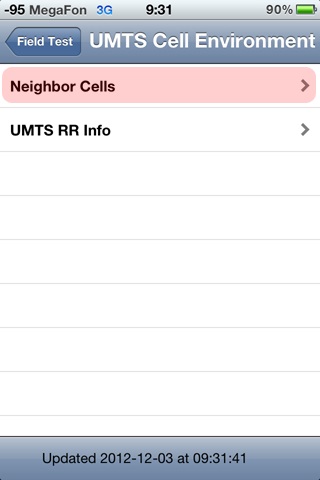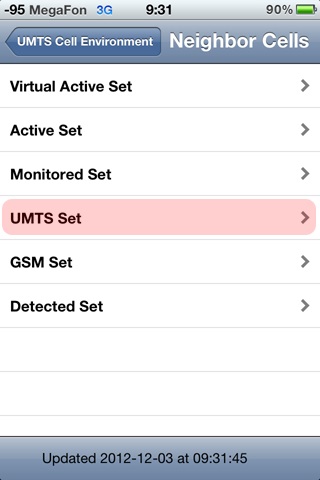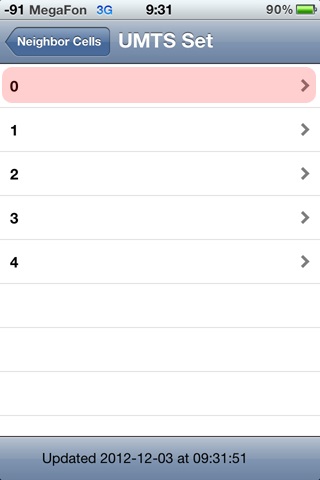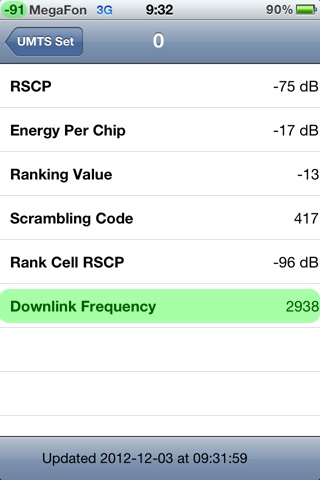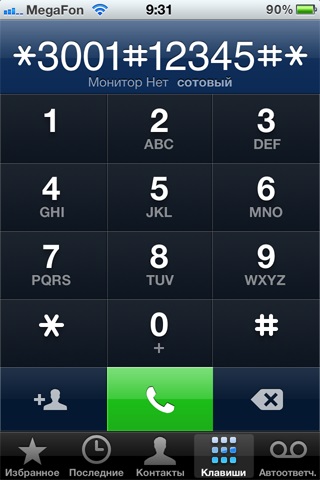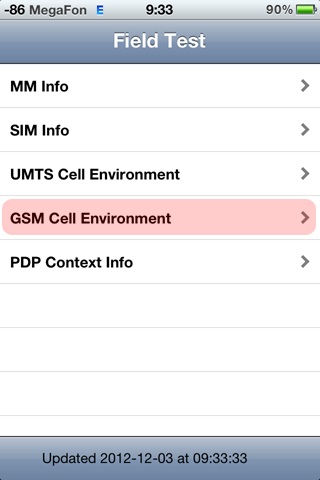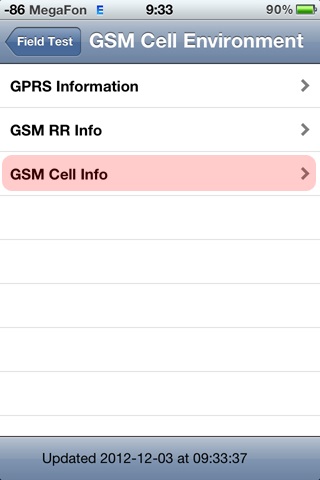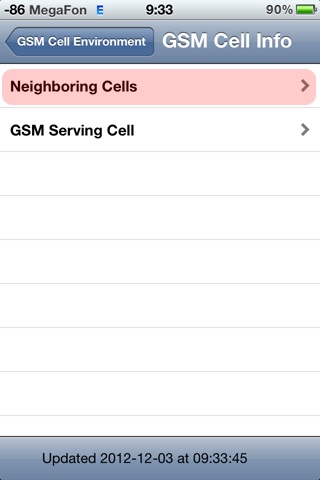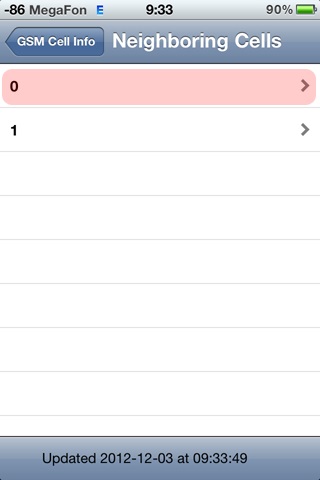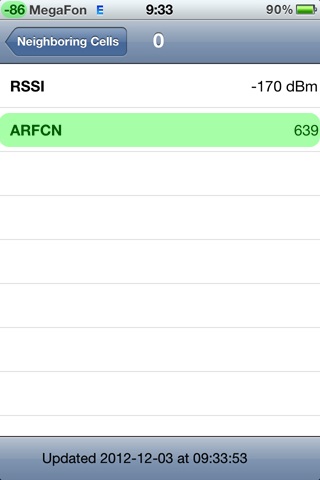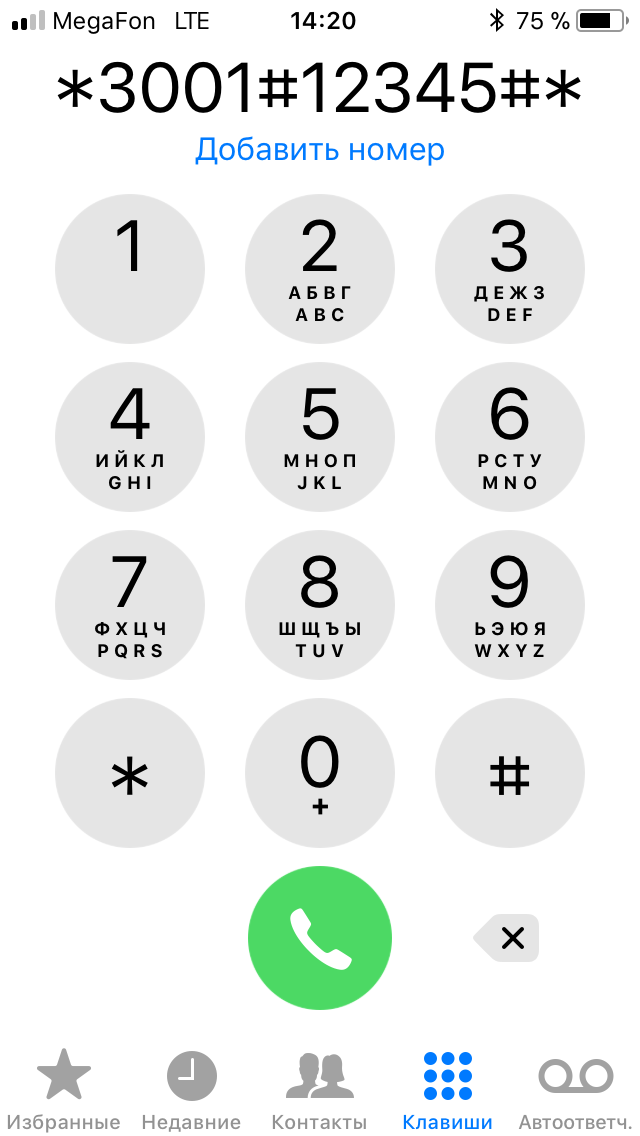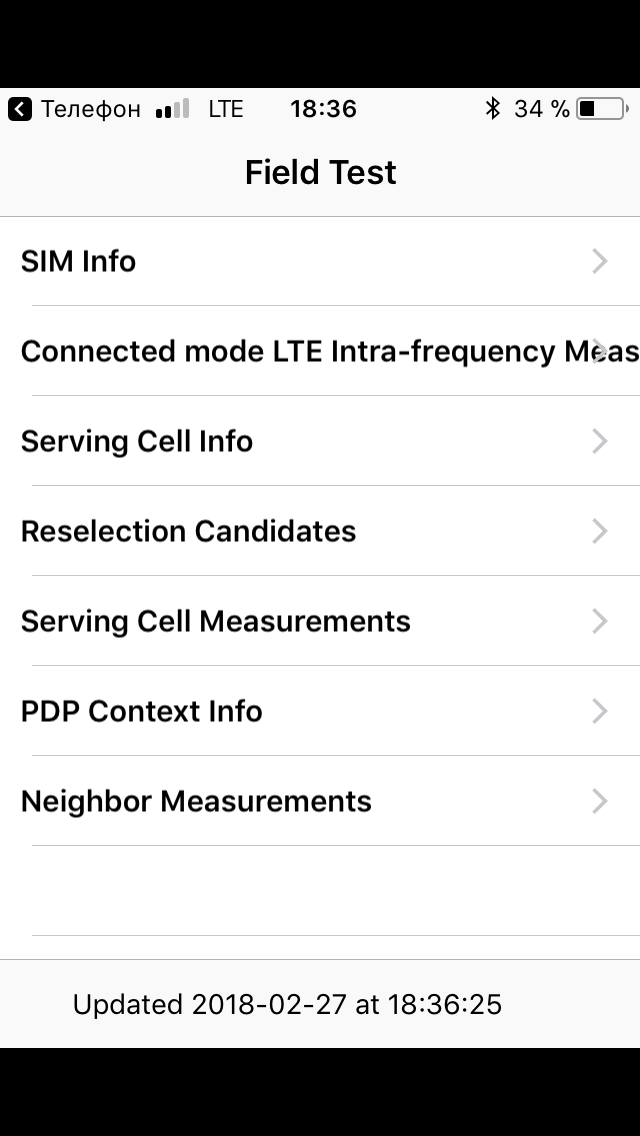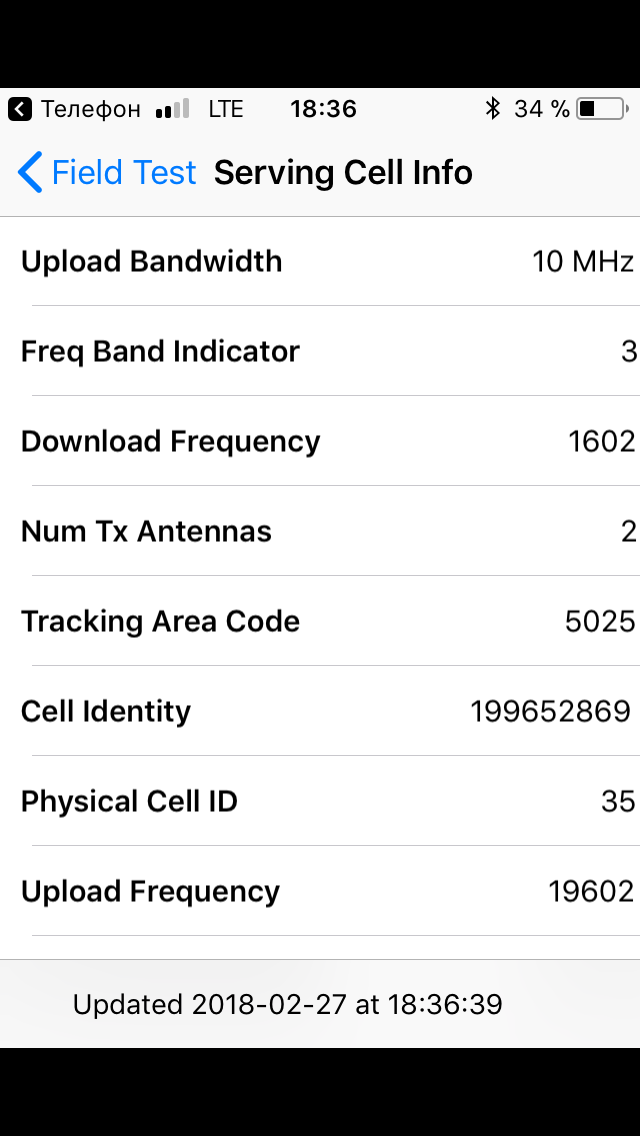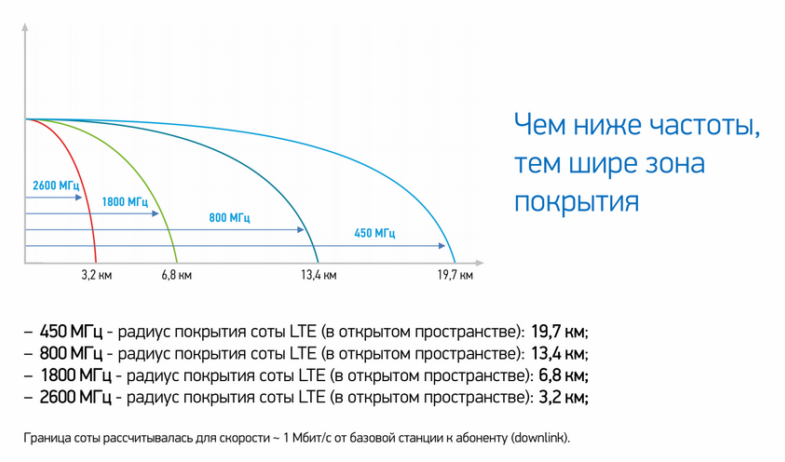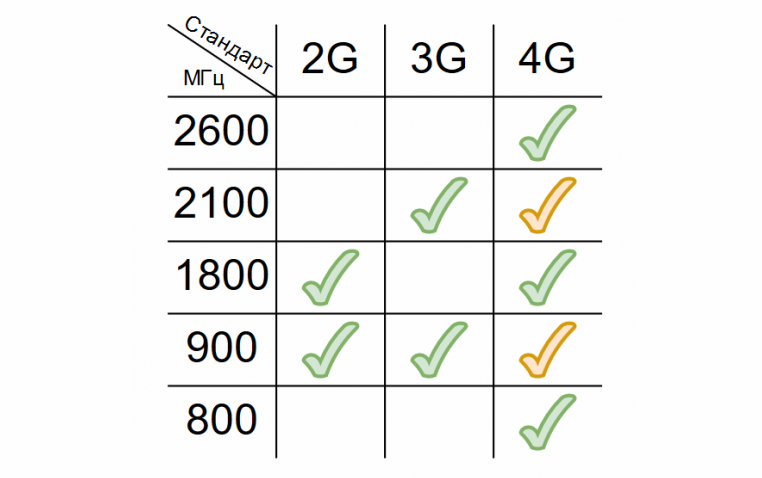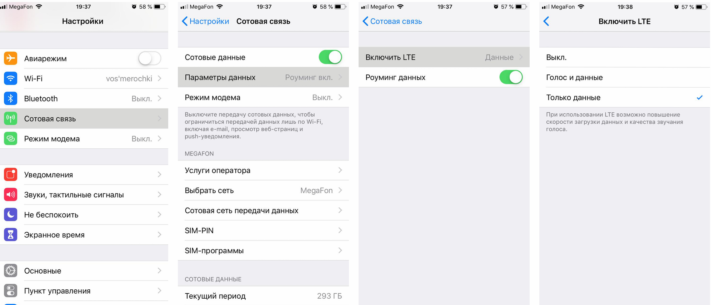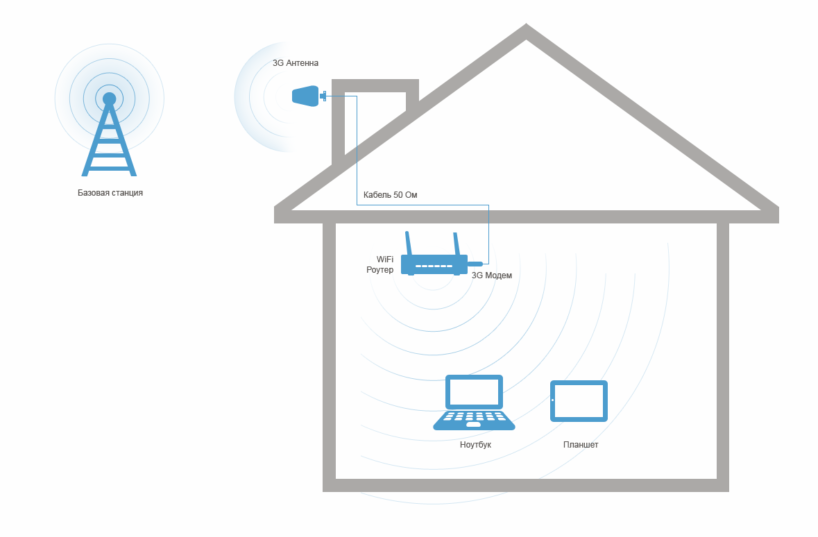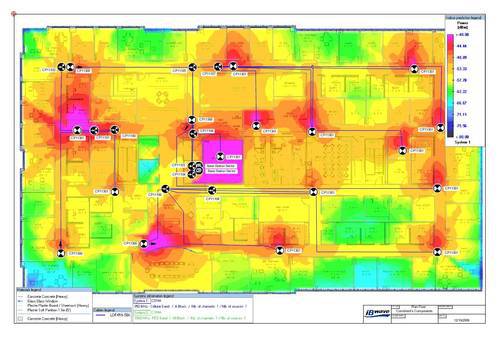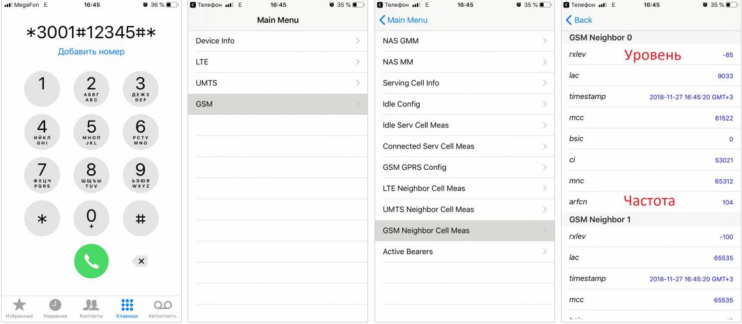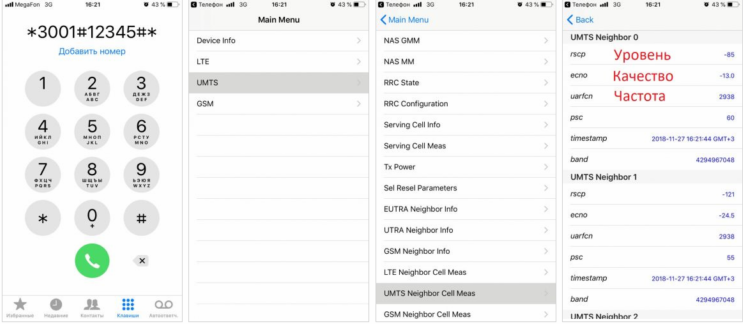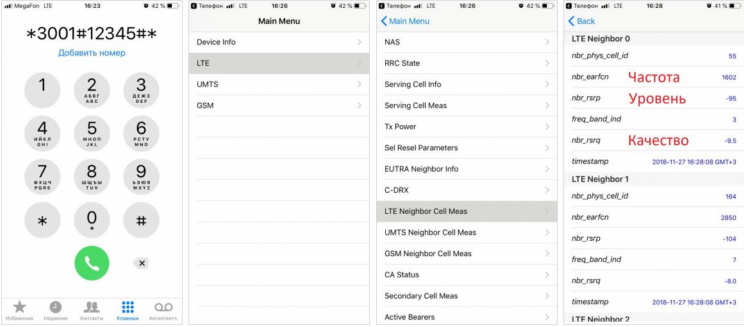Как сделать децибелы на айфоне
Замер уровня сотового сигнала с помощью IPhone
Как определить уровень GSM сигнала с помощью IPhone?
Чем замерить уровень сигнала сотовой связи?
Как замерить 3G сигнал с помощью IPhone?
Актуально для iPhone 4, iPhone 4S, iPhone 5.
На моделях iPhone 5S и iPhone 5С сигнал GSM можно замерить только при полном отсутствии 3G сигнала.
Вопросы часто задаваемые перед выбором системы усиления сотовой связи
3G должен быть включен.
В режиме набора номера наберите
код *3001#12345#* далее «Вызов»
Вам откроется сервисный режим Field Test
В левом вернем углу
Значок 3G – телефон в режиме 3G
-95 – это уровень сигнала 3G
Нажмите UMTS Cell Environment
Далее нажмите Neighbor Cells (Соседние каналы)
Далее нажмите UMTS Set
Далее Вы увидите список рабочих каналов в диапазоне 3G
Нажмите 0 (Активный канал)
-91 – это уровень сигнала Активного канала 3G
Downlink Frequency 2938 — Номер активного канала
Если значение канала в диапазоне 2937-3088, то это UMTS 900
Если значение канала в диапазоне 10562-10838, то это UMTS 2100
**Параметр динамический, периодически меняется.
Замер уровня сигнала GSM с помощью IPhone
В режиме набора номера наберите
код *3001#12345#* далее «Вызов»
Значок E – телефон в режиме GSM
-86 – это уровень сигнала GSM
Нажмите GSM Cell Environment
Далее нажмите GSM Cell Info
Далее нажмите Neighboring Cells (Соседние каналы)
Далее Вы увидите список рабочих каналов в диапазоне GSM
Нажмите 0 (Активный канал)
-86 – это уровень сигнала Активного канала GSM
ARFCN 639 — Номер активного канала
Если значение канала в диапазоне 1-124, то это GSM900
Если значение канала в диапазоне 512-886, то это GSM1800
Если значение канала в диапазоне 974-1024, то это EGSM900
**Параметр динамический, периодически меняется.
Замер уровня сигнала LTE с помощью IPhone
LTE должен быть включен.
В режиме набора номера наберите
код *3001#12345#* далее «Вызов»
Вам откроется сервисный режим Field Test
В левом вернем углу
Значок LTE – телефон в режиме LTE
Нажмите Serving Cell Info
Напротив параметра Freq Band Indicator вы увидите значение частотного диапазона (бенда).
Телефон отобразит номер полосы частот, на которой он работает, в данном случае Band3
1800МГц
Band 3 (1800 МГц)
Band 7 (2600 МГц)
Band 20 (800 МГц)
Band 38 (2600 МГц)
**Параметр динамический, периодически меняется.
Как замерить уровень сотового сигнала с помощью iPhone
Современный человек активно пользуется преимуществами мобильной связи и Интернета. Мы привыкли оставаться на связи круглосуточно и с трудом обходимся без мобильника под рукой. Однако до сих пор даже в центре Москвы остаются так называемые «слепые зоны» федеральных операторов. Причины их существования многообразны: от банальных механических преград на пути сигнала в виде мощных перекрытий и зеркал до пиковой загрузки базовых станций.
Усилением сигнала сотовой связи занимаются профильные организации. Специалисты компании SotSignal, чей основной профиль – усиление связи, дали несколько советов по самостоятельному замеру уровня сотового сигнала с помощью iPhone для дальнейшего улучшения качества связи.
Проведя ряд несложных действий со смартфоном, можно получить данные о мощности сигнала, который поступает от базовой станции, а также узнать, какой диапазон частот в вашей местности использует данный оператор.
Потребуется произвести не менее 8-10 измерений, так как, во-первых, результаты измерений будут незначительно меняться во времени и разных точках пространства (это динамическая величина), поэтому необходимо сделать несколько замеров и рассчитать среднее значение. Во-вторых, замеряется сигнал только по оператору, SIM-карта которого в данный момент установлена в слот. Чтобы оценить ситуации по Мегафону, Билайну, МТС и Теле2 комплексно, нужно будет последовательно устанавливать сим-карты данных операторов и повторять алгоритм.
И, в-третьих, замер необходимо произвести по каждому диапазону частот в отдельности, поэтому в настройках вашего телефона перед выбором диапазона потребуется установить соответствующий параметр мобильной сети:
«Настройки» > «Сотовая связь» > «Параметры данных» > «Голос и данные».
Таким образом для полноценного анализа качества мобильной связи необходимо записать в виде таблицы 12 показаний (Билайн, Мегафон, МТС и Теле2 в каждом из 3-х режимов).
Как проводить изменения
А теперь переходим непосредственно к измерению. Для того, чтобы зафиксировать показания, потребуется запустить сервисное меню устройства и проделать несколько несложных переходов. Для начала в режиме набора номера наберите код *3001#12345#*, далее «Вызов».
После этого откроется сервисный режим Field Test.
В левом вернем углу Значок «E» означает, что телефон в режиме 2G, число в углу экрана – это уровень сигнала GSM.
Пройдем последовательно в следующие пункты GSM Cell Environment > GSM Cell Info > Neighboring Cells
Далее Вы увидите список рабочих каналов в диапазоне GSM.
В левом вернем углу Значок «3G» означает, что телефон в режиме 3G,
Число в углу экрана. – это уровень сигнала 3G.
Далее нажмите UMTS Cell Environment > Neighbor Cells (Соседние каналы) > UMTS Set
Далее Вы увидите список рабочих каналов в диапазоне 3G
Нажмите 0 (Активный канал)
Теперь в верхнем углу число — это уровень сигнала Активного канала 3G.
Downlink Frequency — Номер активного канала.
То есть, как вы догадались, сигнал 3G может проходить как по 900-й, так и по 2100-й частоте.
Вы можете убедиться, что режим LTE активен (надпись «4G» над значком передачи данных, если этот диапазон вообще доступен на данном участке)
Телефон отображает информацию:
*Параметры сети динамические и могут меняться во времени. Для точности измерений следует записывать несколько значений уровня сигнала 4G LTE
Расшифровка результатов замера
То есть, например, «-65 дБ» – это очень хороший сигнал, а «-98 дБ» для GSM сигнала означает практически полное отсутствие. По крайней мере дискомфорт при общении по телефону уже будет ощутим.
Впрочем, если ваш iPhone выдает хороший сигнал по 2G, то не спешите делать позитивные выводы. Дело в том, что современные смартфоны, поддерживающие режим 3G, обычно поддерживают протокол автоматического переключения на более высокую частоту, в случае её обнаружения. При этом смартфон не всегда разумно оценивает силу заходящего сигнала. В результате этого голосовая связь может переключиться на слабый 3G сигнал даже в процессе разговора по мобильнику. И вот вы опять плохо слышите собеседника.
Поэтому важно убедиться, что 3G сигнал либо полностью отсутствует и не улавливается смартфоном, либо обеспечен на хорошем уровне.
Настройка параметров аудиовизуального материала на iPhone
Вы можете настроить параметры универсального доступа к аудиовизуальным материалам с учетом особенностей слуха. Например, настройте моно-аудио, баланс громкости, шумоподавление телефона, вспышку для предупреждений и адаптацию наушников.
Настройка баланса громкости и режима моно-аудио
Откройте «Настройки» 
Настройте один из указанных ниже параметров.
Моно-аудио. В режиме «Моно-аудио» звук левого и правого каналов преобразуется в монофонический сигнал и воспроизводится через оба канала.
Баланс. Переместите бегунок cтереобаланса между левым и правым каналами.
Управление шумоподавлением на iPhone
Функция шумоподавления понижает уровень внешних фоновых шумов, когда во время телефонного разговора Вы держите аппарат у своего уха.
Откройте «Настройки» 
Включите или выключите функцию «Шумоподавление телефона».
Включение вспышки предупреждений
Если Вы не можете слышать звуки, сообщающие о входящих вызовах, и другие уведомления, можно сделать так, чтобы iPhone выдавал предупреждения с помощью LED-вспышки (которая находится рядом с объективом камеры на задней панели iPhone). LED-вспышка будет срабатывать, только если iPhone заблокирован.
Совет. Функция «LED-вспышка для предупреждений» будет удобна для всех, кто может легко пропустить звонок или другой звуковой сигнал, когда вокруг шумно.
Откройте «Настройки» 
Чтобы запретить вспышку предупреждений, когда iPhone в беззвучном режиме, выключите параметр «В бесшумном режиме».
Настройка адаптации наушников
С помощью поддерживаемых наушников Apple и Beats можно усиливать тихие звуки и регулировать определенные частоты в соответствии с особенностями Вашего слуха. Эти настройки позволяют сделать музыку, фильмы, телефонные звонки и подкасты более четкими и ясными. Если у Вас есть аудиограмма в приложении «Здоровье» 
Откройте «Настройки» 
Коснитесь «Пользовательская аудионастройка», затем следуйте инструкциям на экране. Либо вручную настройте любые из следующих параметров.
Настройка аудио. Выберите «Сбалансированный тон», «Голосовой диапазон» или «Яркость».
Уровень. Выберите уровень усиления тихих звуков: «Легкий», «Умеренный» или «Сильный».
Телефон. Примените эти настройки звука к телефонным звонкам.
Медиа. Примените эти настройки звука к воспроизведению мультимедиа.
Для проверки настроек звука коснитесь «Воспроизвести образец».
Как усилить сигнал сотовой связи на своем iPhone
В первую очередь необходимо выделить причины плохой связи. Есть несколько факторов: удаленность вышки сотового оператора, рельеф местности (лес и пр.), толстые бетонные стены, которые сильно ослабляют любой радиосигнал, энергосберегающие фасадные стекла – все эти причины можно назвать препятствиями на пути распространения радиосигнала от базовой станции сотового оператора до конечного абонента.

Базовая станция сотового оператора
Итак, начнём по порядку, с самого простого варианта решения проблемы с качеством сотового сигнала.
Усиление связи с помощью приложения
Тут надо уяснить, что такие программы, не сделают излучение базовой станции более мощным, не вырубят лес, который располагается на пути распространение сотового сигнала и не удалят бетонные дома на районе, чтоб сигнал шел беспрепятственно и попадал к вам в помещение. Потому не стоит даже пытаться скачивать эти программы.
Единственный вариант без покупки оборудования улучшить качество связи — это произвести определенные настройки iPhone об этом поговорим чуть ниже.
Настройки iPhone
Для начала затронем немного теории, которая может помочь настроить iphone.
Сотовая связь основных операторов работает на разных частотах – 800, 900, 1800, 2100, 2600 МГц. И радиусы действия несущих частот сильно отличаются друг от друга. Чем выше частота, тем больше сопротивление в среде распространения и, тем самым, меньше радиус действия. Ниже приведен график зависимости:
На разных частотах работают разные стандарты связи 2G, 3G, 4G. Распределение стандартов связи в различных частотах:
Желтые галочки – это частоты, в которых 4G будет появляться в течение нескольких лет, но на данный момент почти нигде нет.
Стандарт 4G/LTE – это и голосовая связь, и передача данных, т.е. 2 в 1. Предположим, что в городе в помещении, где плохо ловит связь, ваш IPhone находится на частоте 2600 МГц. Отключив в настройке голосовую связь в 4G, мобильный гаджет переключится в 3G на частоте 2100 МГц, где уровень сигнала уже повыше! Или, например, на даче IPhone находится в диапазоне 1800 МГц, и при отключении «голоса» в 4G/LTE гаджет перескакивает в сеть GSM или 3G в диапазоне 900 МГц.
Как в настройках iPhone выключить голосовую связь в 4G/LTE:
Далее мы рассмотрим способы качественного усиления связи с помощью оборудования.
Усиление интернета 3G, 4G на даче при помощи роутера
Для этого нам потребуется 4G роутер, который принимает сотовый сигнал от базовой станции и преобразовывает его в Wi-Fi. Поскольку на даче мы чаще всего сталкиваемся со слабым сигналом то мы можем дополнительно подключить антенну для усиления сигнала и скорости интернета. Рассмотрим схему подключения 4G роутера и антенны:
Антенна устанавливается прямо на улице, в идеале она должны быть на крыше и направляется в сторону базовой станции сотового оператора. Дальше сигнал по кабелю передаётся на Ваш роутер и обеспечивает сеть Wi-Fi интернета внутри помещения.
Фотографии из жизни:
Преимущества усиления сотовой связи с помощью роутера:
1. Даже при большом расстоянии от базовых станций и слабом сигнале можно получить хорошую скорость интернета;
2. С одной сим-карты можно без проблем пользоваться интернетом для всей семьи;
3. Легкая установка.
Минусы:
1. Не усиливает голосовую связь, но можно пользоваться голосовыми вызовами через такие программы как Skypе, WhаtsApp, Vibеr и т.д.;
2. Придётся платить каждый месяц за еще одну сим-карту, вставленную в роутер. При этом это сим-карта должна иметь тариф непосредственно для роутеров, а не для мобильных гаджетов или планшетов.
Еще можно порекомендовать единую карту покрытия 3G,4G Мегафон, МТС, Билайн, Теле2, Yоta для подбора сим-карты оператора с наилучшим покрытием в Вашем регионе.
Усиление сотовой связи при помощи репитера
Репитер – это такое усилитель сотовой связи, без каких-либо преобразований. По сути своей это целая система, состоящая из самого репитера, антенн, кабелей, которые соединяют между собой все элементы. Схема подключения выглядит так:
Внешняя антенна направлена на базовые станции сотовых операторов, а внутренние антенны покрывают с небольшим радиусом 3-7 метров помещения, где и располагаются абоненты.

На последнем снимке показан пример расчета «тепловой» карты покрытия сотовой связи от внутренних антенн.
У каждого поставщика репитеров в модельном ряде есть много десятков репитеров. Есть 2 основных параметра при выборе репитера – это:
Мощность по большей части своей выбирается от площади покрытия, которую нужно обеспечить уверенным сотовым сигналом. А о выборе диапазона частот затронем далее.
Определение частоты репитера при помощи iPhone
Сначала необходимо определить в каком стандарте связи мобильной связи находится в точке неуверенного приёма.
E, G – это 2G;
H, H+ — это 3G;
LTE – это 4G.
Далее заходим в меню, если у Вас 2G:
ARFCN – это табличное значение, по которому определяется частотный диапазон в МГц.
Но если задача – усилить стандарт связи, даже которого совсем нет в помещении, то перед покупкой и установкой репитера нужно убедиться в наличии этого стандарта на улице перед зданием, и определить на какой частоте он все же работает.
Плюсы усиления сигнала сотовой связи при помощи репитера:
1. Может усиливать сразу нескольких операторов и даже всех;
2. Никакой абонентской платы;
3. Репитер усиливает голосовую связь и интернет.
Минусы репитеров:
1. Непросто подобрать модель;
2. Тяжелее установить, чем антенну для роутера;
Стоимость — от 8000 рублей и более.
В некоторых случаях, когда загородный дом располагается, например, в густом лесу и сигнал от базовых станций очень слабый, то приходится устанавливать и репитер, и роутер. Но чтобы точно определить какое решение Вам подойдёт больше всего, необходимо будет провести измерения, по которым технический специалист может дать чёткий совет по телефону.